Kuidas lubada Windows 8-s Hyper-V haldurit
Kui hoiate vahekaarti Windows 8 uute funktsioonide ja täiustuste osas, peate olema kuulnud virtualiseerimiskliendi kaasamisest Windows 8-sse. Windows 8 sisaldab Microsofti virtualiseerimishaldurit ja asjatundlike kasutajate hüperviisorit, nii et nad ei pea Hyper-V kliendi kasutamiseks Windows 8 Serverile üle minema. Kui te pole Hyper-V-ga, tuntud ka kui Viridian, tuttav, on see hüperviisor (riistvara / füüsilise virtualiseerimise tehnika mitme külalise opereerimiseks süsteemid samaaegselt hostisüsteemil) põhinev virtualiseerimissüsteem x86-64 käsukomplektil põhineva süsteemiarhitektuuri jaoks ja on juba kaasatud Windows Serverisse 2008. Windows 8 Hyper-V klient toetab ühte funktsiooni, mida Window Server 2008 R2-l pole ja see on puhke- / talveunerežiim. Hiljuti avaldatud Windows 8 x64 versiooni tarbija eelvaade on Hyper-V keelatud, kuid saate hõlpsalt lubada nii juhtpaneelil nii Hyper-V südamiku kui ka haldustööriistad.
Tippige Windows 8 avakuval tüüp Programmid ja funktsioonid, klõpsake nuppu Seaded ja valige see peaaknast.

Klõpsake dialoogiboksis Programm ja funktsioonid nuppu Windowsi funktsioonide sisse või välja lülitamine vasakpoolses külgribas olev valik. See avab Windowsi funktsioonid. Nüüd lubage märkeruut Hyper-V ja laiendage seda, et vaadata Hyper-V südamiku ja Hyper-V haldustööriistu. Veenduge, et mõlemad ruudud oleks märgitud. Kui see on valmis, klõpsake nuppu OK.
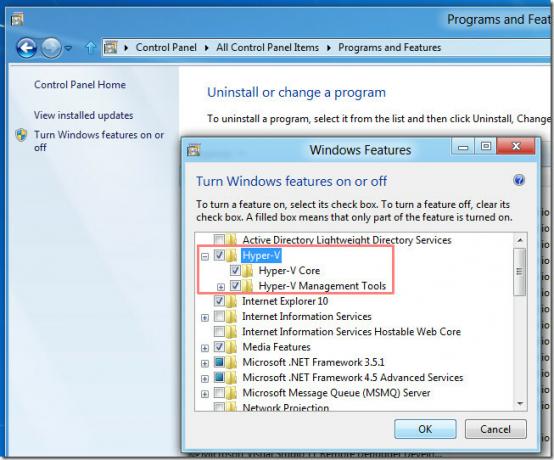
Klõpsamisel alustab Windows 8 funktsioonide muudatuste rakendamist ja palub teil süsteem taaskäivitada. Klõpsake käsul Taaskäivita kohe.
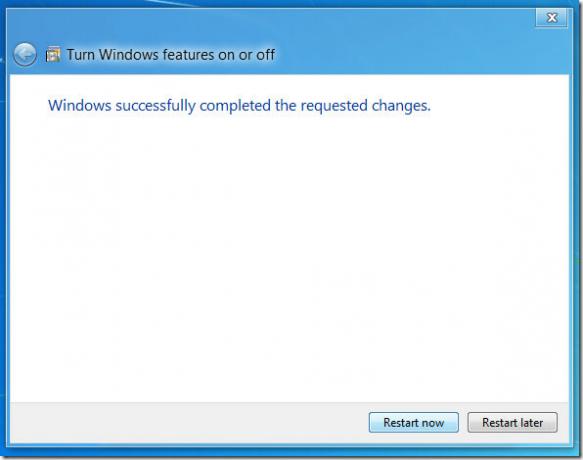
Pärast süsteemi taaskäivitamist näete Metro avaekraanil Hyper-V virtuaalse masina ühendust ja Hyper-V Manageri otseteed.
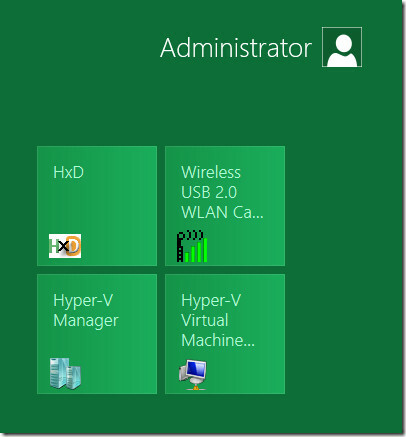
See selleks! Nüüd saate virtuaalseid masinaid välisest salvestuskandjast importida ja uusi luua.
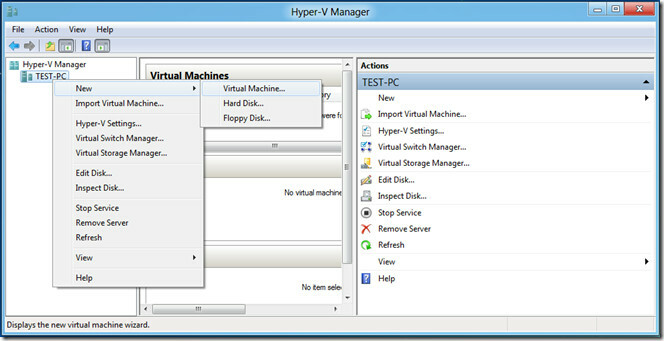
otsing
Viimased Postitused
Kuidas installida Windowsi Chrome'i rakenduste käivitajat
Chromebookid on viimasel ajal märkimisväärselt populaarsust kogunud...
Kuidas sildistada kedagi e-posti aadressil Windows 10 e-posti rakenduses
Inimesed igatsevad olulisi e-kirju. Nad unustavad kas meilisõnumile...
PhotoBooth Windows 7 jaoks toob operatsioonisüsteemi Windows operatsioonisüsteemi Mac OS X Style Photo Booth
Photo Booth on fotode tegemise rakendus, mis on eelinstalleeritud k...



